
Beaucoup de gens ne connaissent pas encore la réinstallation du disque U. Le disque U peut non seulement stocker des fichiers, mais également réinstaller le système. Lorsque notre système tombe en panne et ne peut pas être saisi, nous pouvons utiliser le disque U pour réinstaller le système et le sauver. De nombreux débutants ne savent toujours pas comment réinstaller le système Win7 à l'aide d'une clé USB. Afin d'aider tout le monde à apprendre, j'ai compilé quelques étapes sur la façon de réinstaller le système Win7 à l'aide d'une clé USB.
Vous devez préparer un disque U vierge de plus de 8 Go à l'avance
Étapes du système de réinstallation du disque U win7 :
1. Téléchargez et ouvrez le logiciel d'installation Kaka, sélectionnez le disque U pour réinstaller le système.
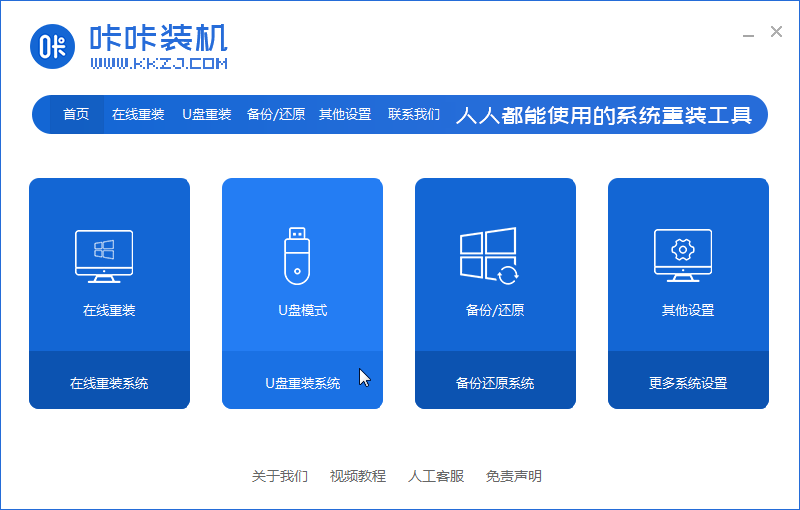
2. Sélectionnez le mode disque U et cliquez sur « Commencer à créer » pour passer à l'étape suivante.
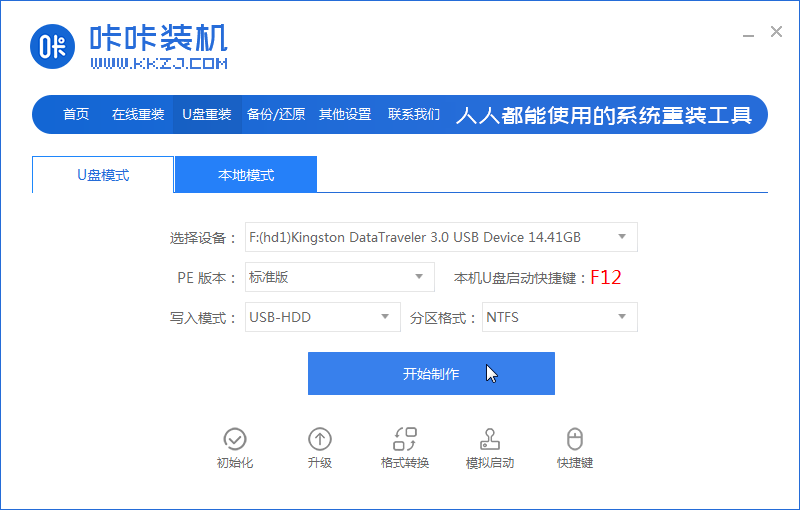
3. Vérifiez le système d'exploitation que vous souhaitez installer et cliquez sur "Démarrer la production".
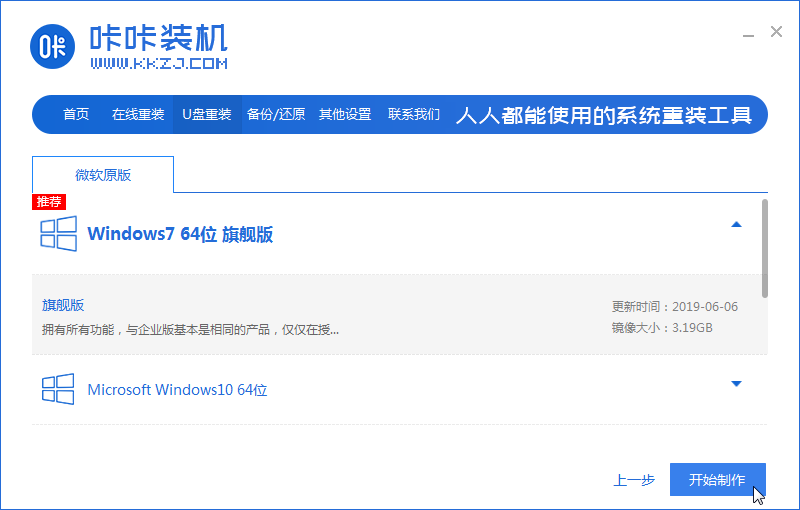
4. Après avoir attendu l'invite d'installation de Kaka "Démarrer la création du disque USB avec succès", nous pouvons d'abord cliquer sur "Aperçu".
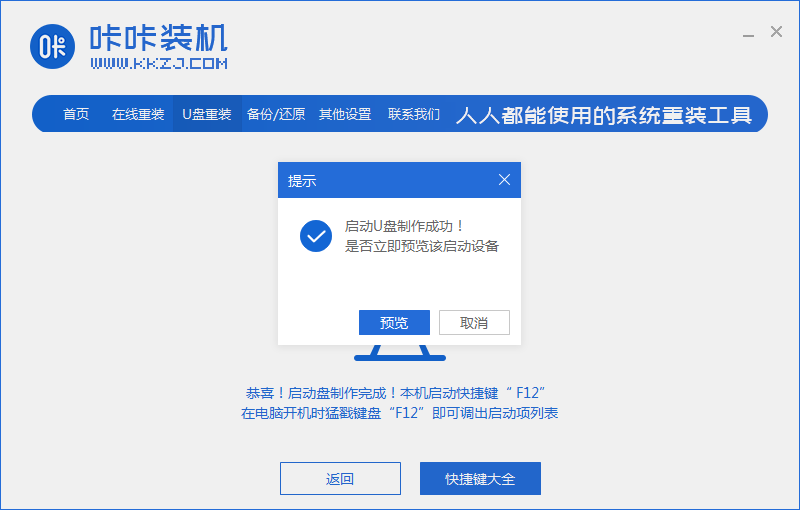
5. Après avoir vérifié la touche de raccourci de démarrage de l'ordinateur, retirez directement le disque USB et insérez-le dans l'ordinateur sur lequel le système doit être installé.
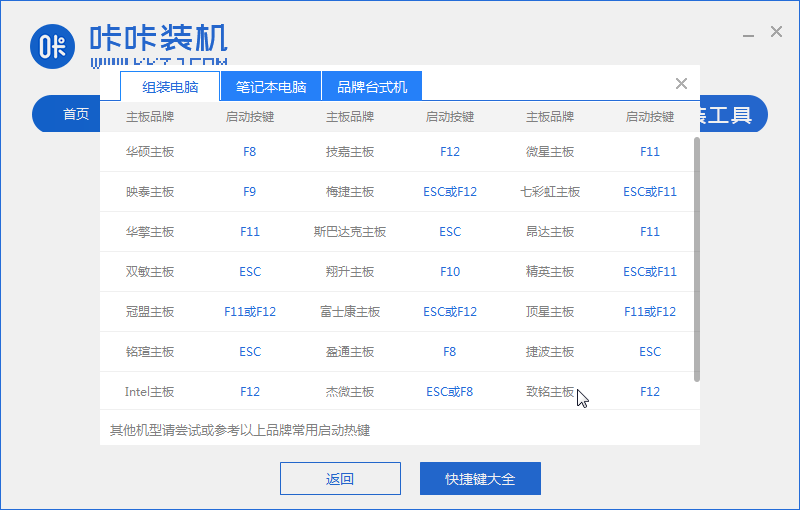
6. Après avoir branché la clé USB et démarré, utilisez les touches haut et bas du clavier pour sélectionner, puis appuyez sur la touche Entrée pour entrer.
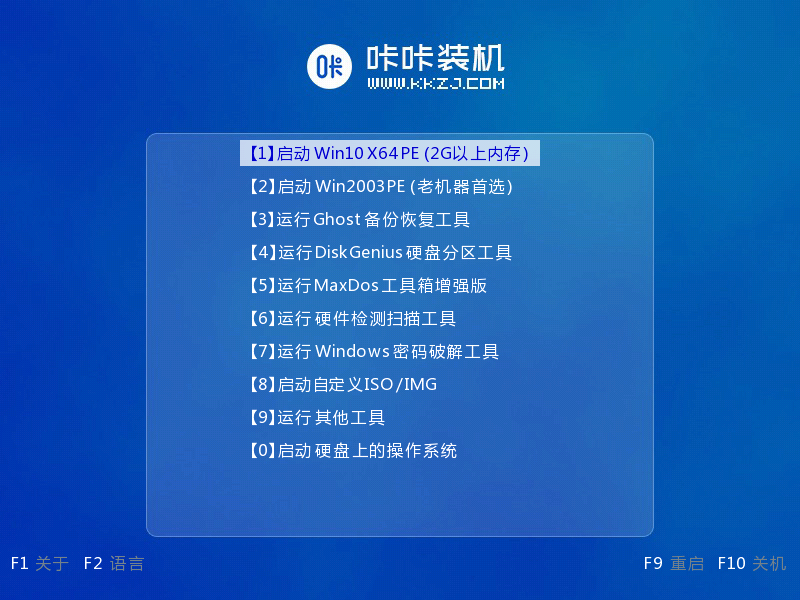
7. Entrez dans l'interface du système d'installation pe et sélectionnez un système que nous devons installer.
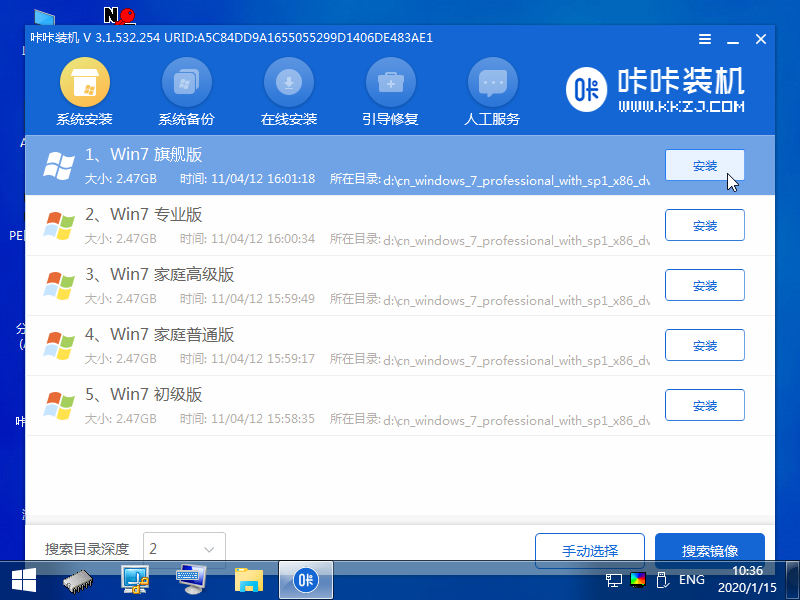
8. Changez la partition cible en "Disque C" et cliquez sur "Démarrer l'installation".
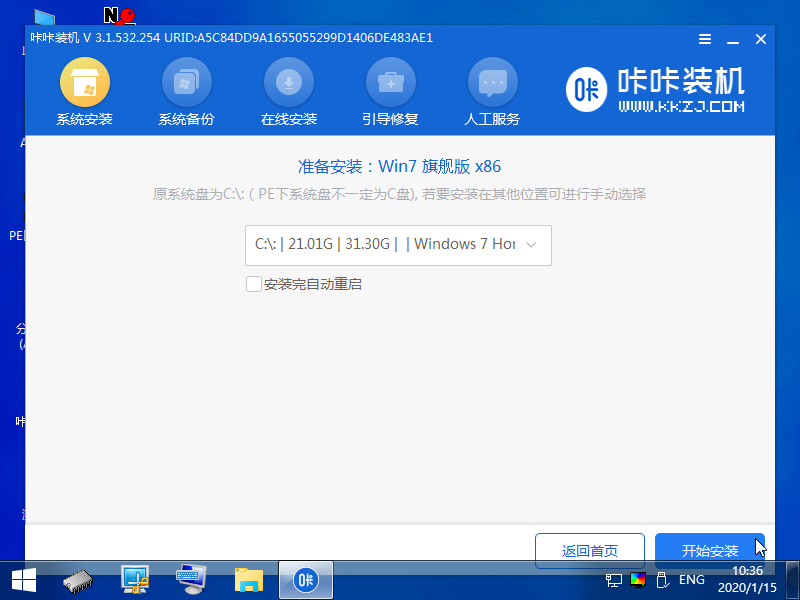
9. Une fois l'installation de l'image système terminée, débranchez le disque USB et redémarrez l'ordinateur pour accéder au bureau du système.

Avez-vous appris à réinstaller le système Win7 à l'aide d'une clé USB ? Est-ce très simple ? J'espère que cela vous sera utile ?
Ce qui précède est le contenu détaillé de. pour plus d'informations, suivez d'autres articles connexes sur le site Web de PHP en chinois!
 Introduction aux méthodes d'implémentation des effets spéciaux Java
Introduction aux méthodes d'implémentation des effets spéciaux Java
 Comment résoudre l'erreur 504 dans CDN
Comment résoudre l'erreur 504 dans CDN
 Quels sont les développements secondaires courants en PHP ?
Quels sont les développements secondaires courants en PHP ?
 Comment obtenir le numéro de série d'un disque dur physique sous Windows
Comment obtenir le numéro de série d'un disque dur physique sous Windows
 Structure de données en langage C
Structure de données en langage C
 Introduction à la signification d'un mot de passe invalide
Introduction à la signification d'un mot de passe invalide
 Le trading de Bitcoin est-il autorisé en Chine ?
Le trading de Bitcoin est-il autorisé en Chine ?
 Quelles sont les technologies de sécurité des réseaux ?
Quelles sont les technologies de sécurité des réseaux ?
 Comment importer des données dans Access
Comment importer des données dans Access